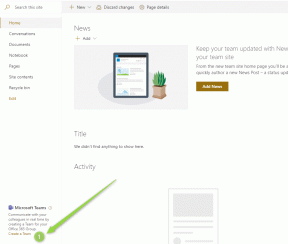Colecciones de firmware de stock Samsung Galaxy J7 Prime (SM-G610F / DS / DD)
Instalar Stock Rom / / August 05, 2021
ROM personalizada | CyanogenMod | Aplicaciones de Android | Actualización de firmware | MiUi | Todo Stock ROM | Lineage OS |
Última actualización el 11 de julio de 2018: Aquí enumeraremos toda la colección de firmware en stock para el teléfono inteligente Samsung Galaxy J7 Prime. Puede actualizar el firmware de stock en Samsung Galaxy J7 Prime usando la guía a continuación sobre Cómo instalar el firmware de stock del Samsung Galaxy J7 Prime. En esta lista, actualizaremos toda la colección de firmware de stock de Samsung Galaxy J7 Prime de la región para todos los modelos. Stock ROM en Samsung Galaxy J7 Prime salió de la caja con Android 6.0.1 Marshmallow.

Tabla de contenido
- 0.1 Acerca del Samsung Galaxy J7 Prime:
- 0.2 La ventaja del firmware de stock.
- 0.3 VER POST POPULAR.
- 0.4 Lista de la colección de firmware de stock de Samsung Galaxy J7 Prime.
- 0.5 REQUISITO PREVIO :
- 1 Pasos para instalar el firmware de stock Samsung Galaxy J7 Prime.
Acerca del Samsung Galaxy J7 Prime:
Acerca del Samsung Galaxy J7 Prime:
Samsung Galaxy J7 Prime cuenta con una pantalla de 5.5 pulgadas con una resolución de pantalla de 1080 x 1920 píxeles. El teléfono inteligente funciona con Exynos 7870 Octa de 1.6 GHz y ocho núcleos junto con 3 GB de RAM. El teléfono tiene una memoria interna de 16/32 GB que también se puede ampliar hasta 256 GB mediante una tarjeta microSD. La cámara del Samsung Galaxy J7 Prime viene con una cámara trasera de 13 MP con enfoque automático y flash LED y una cámara frontal de 8 MP.
Samsung Galaxy J7 Prime funciona con Android 6.0.1 Marshmallow listo para usar con una batería Li-Ion 3300 mAh con batería Fast. También tiene sensor de huellas dactilares en la parte frontal. Viene con opciones de conectividad como Bluetooth, WiFi, USB OTG, FM, 3G y 4G.
La ventaja del firmware de stock
La ventaja del firmware de stock
- Flash Stock para desbloquear su Samsung Galaxy J7 Prime
- Flash Stock ROM para solucionar el problema de Bootloop
- Actualizar y degradar Samsung Galaxy J7 Prime
- Desrootear o corregir errores en su teléfono
- Para corregir el retraso o tartamudeo en Samsung Galaxy J7 Prime
- Al actualizar Stock ROM, puede resolver problemas de software.
- Vuelva a estar disponible para obtener su garantía.
VER POST POPULAR
VER POST POPULAR
- ¡Cómo cambiar la animación de arranque en Android rooteado!
- ¡Cómo portar Android O Pixel Launcher en cualquier teléfono!
- ¿Cómo instalar cualquier APK de Android en Android O? (fuente externa)!!
- ¡Cómo hacer una copia de seguridad de su teléfono Android directamente en la PC con TWRP!
- ¡Cómo descargar e instalar Android O Pixel Launcher en tu Android!
- ¡Cómo instalar la vista previa del desarrollador de Android O!
- ¡¡Cómo arreglar la autenticación de Google Play es un error obligatorio !!
- Cómo hacer una copia de seguridad de su teléfono Android sin ROOT
- Lista de dispositivos y enlace de descarga oficiales y no oficiales de Lineage OS 14.1
Lista de la colección de firmware de Samsung Galaxy J7 Prime
Lista de la colección de firmware de Samsung Galaxy J7 Prime
| Número de compilación | SO | Parche de seguridad |
| G610MUBS4CSC4 | 8.1 | Marzo de 2019 |
| G610MUBU3CRL1 | 8.1 | Diciembre de 2018 |
| G610FDDU1CRL3 | 8.1 | Diciembre de 2018 |
| G610FDXU1CRL1 | 7.0 | Diciembre de 2018 |
| G610MUBU3BRK1 | 7.0 | Noviembre de 2018 |
| G610MUBU3CRK1 | 7.0 | Noviembre de 2018 |
| G610FDDU1BRG1 | 7.0 | Junio de 2018 |
| G610MUBU1BRD2 | 7.0 | Abril de 2018 |
| G610FXXU1BRC1 | 7.0 | Abril de 2018 |
| G610FDXU1BRD1 | 7.0 | Abril de 2018 |
| G610FDDU1BRD1 | 7.0 | Abril de 2018 |
| G610FXXU1BRB4 | 7.0 | Febrero de 2018 |
| G610FDDU1BRB4 | 7.0 | Febrero de 2018 |
| G610FDDU1BQL1 | 7.0 | Blueborne |
| G610FDDU1BQJ7 | 7.0 | agosto |
| G610YZTU1AQJ1 | 7.0 | agosto |
| G610FDDU1BQJ4 | 7.0 | agosto |
| G610FDDU1BQJ3 | 7.0 | agosto |
| G610KKKU1BQJ4 | 7.0 | agosto |
| G610FXWU1BQH9 | 7.0 | agosto |
| G610FDDU1BQI3 | 7.0 | agosto |
| G610MUBU1AQI2 | 7.0 | agosto |
| G610FDDU1BQI2 | 7.0 | agosto |
| G610FDXU1BQH7 | 7.0 | agosto |
| G610FDDU1BQH9 | 7.0 | agosto |
| G610FODD1BQH9 | 7.0 | agosto |
| G610FXWU1AQG2 | 6.0.1 | julio |
| G610MUBU1AQG2 | 6.0.1 | julio |
| G610FDXU1AQG2 | 6.0.1 | julio |
| G610FDXU1AQF1 | 6.0.1 | junio |
| G610MUBU1AQD1 | 6.0.1 | junio |
| G610MUBU1AQB3 | 6.0.1 | junio |
| G610YZTU1AQE5 | 6.0.1 | Mayo |
| G610FXWU1AQE1 | 6.0.1 | Mayo |
| G610YZTU1APL7 | 6.0.1 | Mayo |
| G610FDXU1AQE1 | 6.0.1 | Mayo |
| G610FDDU1AQE4 | 6.0.1 | Mayo |
| G610FXXU1AQE4 | 6.0.1 | Mayo |
| G610FDDU1CSK2 | 8.1 | Octubre de 2019 |
| G610MUBU6CSI1 | 9.0 | Septiembre de 2019 |
| G610MUBU6CSH1 | 8.1 | Agosto de 2019 |
| G610FDDU1CSF2 | 8.1 | Junio de 2019 |
| G610MUBU2BRH6 | 7.0 | Noviembre de 2018 |
| G611MUBU3BRI3 | 8.0 | Septiembre de 2018 |
| G610MUBU3CRJ3 | 8.1 | Octubre de 2018 |
| G610FDDU1CRJ5 | 8.1 | Noviembre de 2018 |
| G610YZTU2BRJ1 | 7.0 | Octubre de 2018 |
| G6100ZCU2CRI1 | 8.1 | Octubre de 2018 |
| G610FDDU1CRJ4 | 8.1 | Octubre de 2018 |
| G610MUBU2BRH4 | 8.0 | Agosto de 2018 |
| G610MUBS2BRH2 | 7.0 | Agosto de 2018 |
| G610FDDU1CRI4 | 8.1 | Octubre de 2018 |
| G610FXWU1BRG1 | 7.0 | Junio de 2018 |
| G610MUBS1BRF3 / G610MUBU1BRG2 | 7.0 | Junio de 2018 |
| G610YZTU1BRF1 | 7.0 | Junio de 2018 |
| G610FXXU1BRG2 / G610FDDU1BRG2 | 7.0 | Junio de 2018 |
| G610FXWU1BRD1 | 7.0 | Abril de 2018 |
| G610FDXS1BRF5 | 7.0 | Junio de 2018 |
| G610FDXU1BRB3 | 7.0 | Febrero de 2018 |
| G610FDDU1BQH5 | 7.0 | Septiembre de 2017 |
| G610MUBU1AQF3 | 6.0.1 | Junio de 2017 |
| G610YZTU1AQD7 | 6.0.1 | Mayo de 2017 |
| G610MUBU1AQC2 | 6.0.1 | Marzo de 2017 |
HAGA CLIC PARA DESCARGAR LOS ARCHIVOS QUE SE REQUIEREN:
- Descargue e instale el software Samsung Kies: HAGA CLIC AQUÍ
- Descargue e instale los controladores SamsungUSB: HAGA CLIC AQUÍ
- Haga clic para descargar y extraer el archivo ZIP ODIN en el escritorio: HAGA CLIC AQUÍ
REQUISITO PREVIO :
- Recuerda : Esta guía es para instalar Samsung Galaxy J7 Prime Stock Firmware.
- Su dispositivo debe tener el 70% de la batería
- Necesita una computadora portátil o PC para realizar esta acción
- Debería utilizar Stock Firmware y no ROM personalizada
- Haga una copia de seguridad de sus datos para asegurarse de tener los datos en caso de que ocurra algo incorrecto (este proceso no perderá sus datos)
- Necesitas entrar Modo de descarga
- Asegúrese de haber seguido los pasos correctamente. ¡No se salte y lea! - No somos responsables de ningún daño que le haga a su teléfono.
Pasos para instalar el firmware de stock Samsung Galaxy J7 Prime.
- Si ha descargado e instalado el archivo desde arriba, está listo para comenzar: lea desde el paso 2.
- Primero que nada, habilite el Depuración de USB
- Para habilitar la depuración USB, también necesita activar la opción de desarrollador. Ahora vaya a Configuración -> Acerca del teléfono -> Ahora toque el número de compilación 7-8 veces hasta que vea un mensaje de brindis "Opción de desarrollador habilitada“
- Una vez que tu opción de desarrollador está activo, vuelve a tu ajustes -> Abrir opción de desarrollador -> Habilitar depuración de USB
- Abra el archivo ODIN extraído llamado ODIN v3.11.1 exe archivo usando el Administrador - Haga clic con el botón derecho del mouse y abra con Administrador

- Ahora reinicie su teléfono en modo de descarga
- Entonces, primero apague su teléfono -> presione y mantenga presionados los botones Inicio + Encendido + Bajar volumen hasta que vea un modo de descarga.
- Ahora conecte su teléfono a la PC usando los cables USB
- Cuando conecte el cable USB, verá un letrero azul en Odin

- Ahora regrese nuevamente Odin y agregue el firmware que descargó desde arriba haciendo clic en el botón AP / PDA

- Ahora asegúrese de que la nueva partición NO esté marcada - Vaya a Opción y vea (Deje que el Reinicio automático y el Tiempo de reinicio F estén marcados)

- Haga clic en el botón de inicio, siéntese y espere unos minutos hasta que vea un mensaje. Una vez que vea PASS, puede quitar su teléfono de la pieza. No entre en pánico si ve que su teléfono se reinicia durante la actualización.
Nota: No debe quitar ni operar su dispositivo hasta que se muestre que el proceso de flasheo se ha completado.
Una vez que se completa el proceso de flasheo y si todo ha ido según lo planeado, debería poder ver un cuadro verde grande que dice "RESET" o "PASADO". Esto dependerá de la versión del descargador de Odin que tengas descargado. A estas alturas, el dispositivo ha terminado de reiniciarse y es seguro quitar / desconectar el teléfono / dispositivo.
¡Eso es todo! Cuando reinicie su teléfono, tendrá el nuevo firmware de stock instalado en Galaxy Alpha. Espero que hayas aprendido el procedimiento en Cómo instalar Stock Firmware en cualquier teléfono inteligente Samsung usando ODIN.